다음 연습에서는 iPart를 준비하여 컨텐츠 센터 사용자 라이브러리에 게시합니다. 게시된 iPart는 선택한 범주에 부품 패밀리로 저장됩니다.
주: 일부 응용프로그램(예: 디자인 액셀러레이터, 프레임 생성기, 튜브 및 파이프)에서는 특별한 제작 및 게시 절차를 필요로 합니다. 자세한 내용은 응용프로그램 도움말 및 튜토리얼을 참조하십시오. 제작은 다음 연습에서는 다루지 않습니다.
- ₩Tutorial Files₩Weldments에 있는 Brace.ipt를 엽니다.
- 다른 이름으로 저장을 사용하여 Brace_copy.ipt라는 사본을 작성합니다.
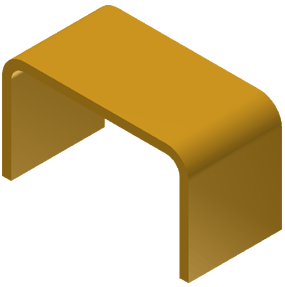
- 게시하기 전에 이 부품을 기반으로 iPart 팩토리를 작성합니다. 팩토리의 행은 게시된 패밀리의 컨텐츠 센터 패밀리 멤버(크기별)에 해당합니다.
리본에서 관리 탭
 매개변수 패널
매개변수 패널  매개변수를 클릭하고 d0(부품 폭), d1(높이) 및 d2(길이)를 적어 둡니다.
매개변수를 클릭하고 d0(부품 폭), d1(높이) 및 d2(길이)를 적어 둡니다.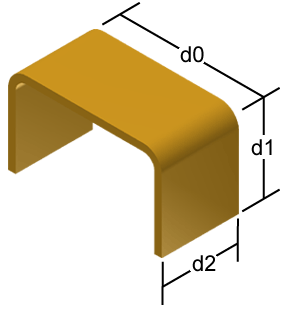
- 명확하게 하기 위해 매개변수의 이름을 바꿉니다. 매개변수 이름 열에서 d0을 클릭하고 channel_width와 같이 더 상세한 이름을 입력합니다.
- d1의 이름을 channel_height로 바꾸고 d2의 이름을 channel_length로 바꿉니다.
- 종료를 클릭하여 변경된 이름을 승인하고 매개변수 대화상자를 닫습니다.
- 그런 다음 관리 탭
 제작 패널
제작 패널  iPart 작성을 클릭합니다 .
iPart 작성을 클릭합니다 . - 대화상자 하단에서 기존 행 1을 마우스 오른쪽 버튼으로 클릭한 다음 상황에 맞는 메뉴에서 행 삽입을 선택합니다.
- 새 행 2에서 channel_length 값을 200mm로 변경하고 확인을 클릭합니다.
- 부품을 저장합니다.